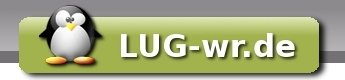Howto:Firefox
Mozilla Firefox manuell installieren
Die manuelle Installation des Browsers Firefox hat den Vorteil, das man nicht auf die Packete angewiesen ist. Da die Packete nur an den offiziellen Quellen in bestimmten Zyklen aktualisieren, bietet diese Möglichkeit hier immer die aktuelle Version zu bekommen.
Man kann das Archiv unter den folgenden Quellen beziehen.
[Die offizielle Seite von der Mozilla Foundation. http://www.mozilla.com] [Die inofizielle deutsche Seite des Browsers. http://www.firefox-browser.de]
Dort lädt man sich das aktuelle Archiv für Linux in der gewünschten Sprache runter.
Jetzt braucht man für die folgenden Schritte Rootrechte.
Bevor man den Firefox entpackt, muss man sicherstellen, dass das Paket
libstdc++5
installiert ist.
Dies installieren wir mit dem Packetmanager Apt wie folgt:
apt-get install libstdc++5
Außerdem sollte sicherheitshalber vorher die Firefox-Version die eventuell über die Paketverwaltung installiert wurde entfernt werden:
apt-get remove firefox
Jetzt müssen wir das Archiv entpacken, dazu bitte in das Verzeichnis wechseln, wo das Archiv gespeichert ist. Danach enpacken wir mit dem folgenden Befehl in das /opt Verzeichnis.
tar -xzvf firefox-1.5.0.1.tar.gz -C /opt
In das /opt Verzeichnis wird es deshalp entpackt, da dort sich die optionale Software befindet laut Dateisystem-Hierarchiestandard (http://www.bitloeffel.de/DOC/fhs/)
Mit dem Befehl tar rufen wir das Archivprogramm TAR (http://de.wikipedia.org/wiki/Tar) auf. Die Optionen die nach dem "-" folgen bedeuten folgendes:
-x "entpackt" das aufgeführte Archiv -z komprimiert bzw. dekomprimiert das Archiv -v zeigt den Prozessverlauf an -f benutzt Datei oder das damit verbundenen Gerät als Archiv
Als nächstes legt man einen symbolischen Link mit ln (http://www.pro-linux.de/t_shell/ln.html) an.
ln -s /usr/lib/mozilla-firefox/plugins/ /opt/firefox
Hier wird ein symbolischer Link zum alten Plugin-Verzeichnis von Firefox angelegt. Dadurch können die bereits vorhandenen Plugins weiter genutzt werden. Zum Schluss wechselt man nun in das Verzeichnis /opt/firefox/plugins und dort werden noch mit dem letzten Befehl die Totem-Plugins für Firefox gelöscht (sofern vorhanden), da sie in Firefox 1.5 nicht funktionieren.
rm libtotem_mozilla.*
Jetzt möchte man sicherlich, dass jeder Benutzer Firefox bequem starten kann, dies realisiert man, indem man einen symbolischen Link, wie oben beschrieben, in das Verzeichnis /usr/local/bin setzt.
ln -s /opt/firefox/firefox /usr/local/bin
Nun startet man als Normaler Benutzer den Browser, indem man in die Konsole
firefox
eingibt. Nach dem ersten Start, wird automatisch im Home-Verzeichnis des Benutzers, der gerade Firefox gestartet hat ein versteckter Ordner /home/BENUTZER/.mozilla/firefox angelegt. Dort wird sein persönliches Profil gespeichert.
Jetzt soll aber Firefox noch in der K-Menü-Leiste von KDE stehen. Dies macht man per Hand, da mir bis jetzt keine andere Möglichkeit zu Ohren gekommen ist.
Dazu klickt man auf das K-Menü-Symbol und geht zu der Sparte wo der Link eingefügt werden soll. Bei mir soll er unter K-Menü --> Internet erscheinen.
Dazu klicke ich mit der rechten Maustaste auf "Internet" und wähle in dem erscheinen Menü "Menü bearbeiten" aus.
Dann klickt man auf "Datei" und wählt dort "Neues Element" aus und gibt den Namen "Firefox" ein. Damit erzeugt man ein neues Element im K-Menü namens "Firefox".
In der Zeile Befehl trägt man "firefox" ein, ohne "" ;)
Man kann nun noch dem Link das Firefox-Logo verpassen, indem man auf das oben Links angezeigte Icon klickt.
Nun erscheint ein neues Fenster und man wählt "Sonstige Symbole" aus und klickt auf "Auswählen". Dann navigiert man in das Verzeichnis /opt/firefox/icons/ wo die Icons hinterlegt sind, und wählt das gewünschte Icon aus. Ich bevorzuge "mozicon128.png".
Nachdem man das gewünschte Icon ausgewählt hat, erscheint die Ursprungsmaske vom K-Menü-Editor wieder und man speichert die neue Einstellung indem man auf "Datei" --> "Speichern" klickt, oder aber auf das oben rechts sitzende Diskettensymbol. Nach dem speichern kann man den Editor schließen und man hat Firefox in das Menü eingebunden.